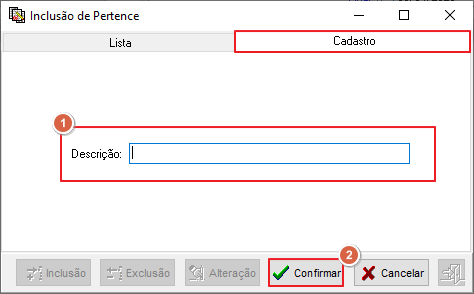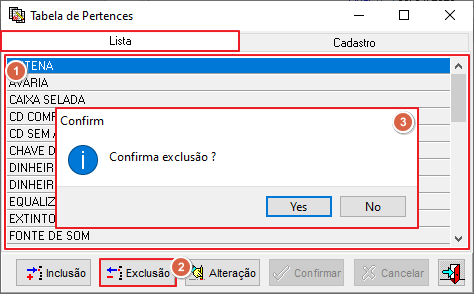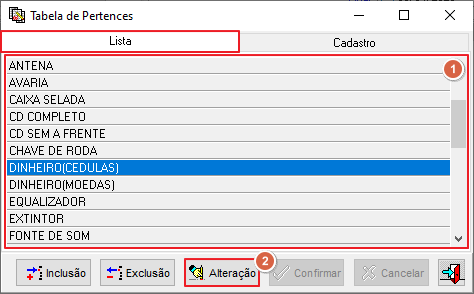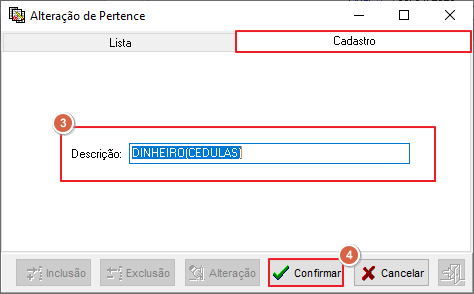Controle de OS - Motivos de Paradas: mudanças entre as edições
Ir para navegação
Ir para pesquisar




(Criou página com '<!--------------------------------------------------------------> <!-- BEGIN Voltar ao Topo - Este Código Abaixo Cria um Botão Voltar para o Topo. O Link da ancora deve ser o id da página onde colocarmos o código--> <div class="noprint botao-voltar-topo" style="position: fixed;bottom: 15px;right: 15px;padding: 0;margin: 0;"> link=#firstHeading| </div> <!-- END Voltar ao Topo--> <!--------------------------------------------------------------...') |
Sem resumo de edição |
||
| Linha 84: | Linha 84: | ||
|- | |- | ||
|[[Arquivo:Interface - Alteração de Pertences (2).png|semmoldura|474x474px]] | |[[Arquivo:Interface - Alteração de Pertences (2).png|semmoldura|474x474px]] | ||
|} | |||
</div> | |||
</div> | |||
<div class="mw-collapsible mw-collapsed" data-expandtext="Clique Aqui" data-collapsetext="Recolher" style="display: table; border-radius: 6px; background-color: #ecf3ff; border: 1px solid #333; margin: 0.5em 1em 0 1em; padding: 6px; box-shadow: 5px 5px 5px #AAA; width:95%;"> | |||
[[file:Pen.png|left|20px|link=]] | |||
<div style="margin-top: -15px;"> | |||
=== Gerar Código de Barras === | |||
</div> | |||
<div class="mw-collapsible-content" style="background-color: white; padding: 6px; border: 1px solid #333;"> | |||
Ao clicar no botão [[Arquivo:Botao Inclusao1.png|semmoldura|77x77px]], o sistema irá direcioná-lo para esta aba onde, o usuário fará o a inclusão de '''''Pertence.''''' | |||
{| class="wikitable" | |||
|[[Arquivo:Interface - Inclusão de Pertence.png|semmoldura|474x474px]] | |||
|Para realizar a inclusão de ''Andamentos'', o usuário deve: | |||
1. Na '''Aba - Cadastro,''' preencher os campos abaixo: | |||
* Descrição - Insira o nome da função | |||
2. Clique no botão '''Confirmar''' | |||
* Ao clicar em '''Cancelar,''' a ação será descontinuada. | |||
|} | |} | ||
</div> | </div> | ||
Edição das 15h12min de 5 de abril de 2023
Para retornar à Página Principal - Soluções NBS - Oficina - NBS OS - Tabelas - Serviços - Agrupados de Peças
Conceito
Tela Menu Principal
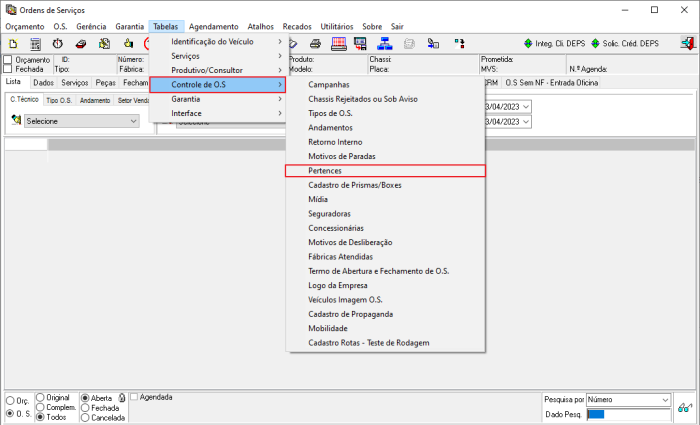
|
Ao clicar na opção, o sistema irá direcionar o usuário para a interface Pertences. |
Abas
O formulário será exibido com as seguintes abas:
- Lista;
- Cadastro.
Funcionalidades
Inclusão
Ao clicar no botão ![]() , o sistema irá direcioná-lo para esta aba onde, o usuário fará o a inclusão de Pertence.
, o sistema irá direcioná-lo para esta aba onde, o usuário fará o a inclusão de Pertence.
Exclusão
Alteração
Gerar Código de Barras
Ao clicar no botão ![]() , o sistema irá direcioná-lo para esta aba onde, o usuário fará o a inclusão de Pertence.
, o sistema irá direcioná-lo para esta aba onde, o usuário fará o a inclusão de Pertence.
Para retornar à Página Principal - Soluções NBS - Oficina - NBS OS - Tabelas - Serviços - Agrupados de Serviços